Kekacauan cakera keras adalah salah satu masalah utama pengguna moden. Malangnya, hanya pakar IT profesional yang mempunyai pengetahuan tentang cara menyimpan data dengan betul di komputer. Tetapi semuanya cukup sederhana.

Arahan
Langkah 1
Mana-mana komputer mesti mempunyai sekurang-kurangnya dua pemacu logik ("C" dan "D"). Yang pertama mesti mempunyai sistem operasi yang dipasang ("C: / Windows"), dan yang kedua mesti mengandungi data peribadi pengguna.
Ia mudah. Sekiranya semua data penting disimpan pada pemacu "D", maka jika sistem operasi gagal (misalnya, selepas aktiviti virus), pemacu "C" dapat dihapus, dibuat semula dan dipasang sistem operasi baru. Dan drive "D" dengan semua data bahkan tidak perlu disentuh, semua data tetap ada.
Sekiranya anda hanya mempunyai satu pemacu "C", apabila komputer dijangkiti, anda perlu menyambungkan pemacu ke komputer lain, membersihkannya dari virus, menyimpan semua data yang diperlukan ke media yang boleh ditanggalkan, dan kemudian hanya memasang sistem operasi baru.
Secara berasingan, saya perhatikan bahawa 1 cakera keras boleh dibahagikan kepada sebilangan besar yang logik, jadi anda tidak perlu membeli apa-apa tambahan - pemisahan cakera adalah percuma dan hanya memerlukan 10-15 saat.
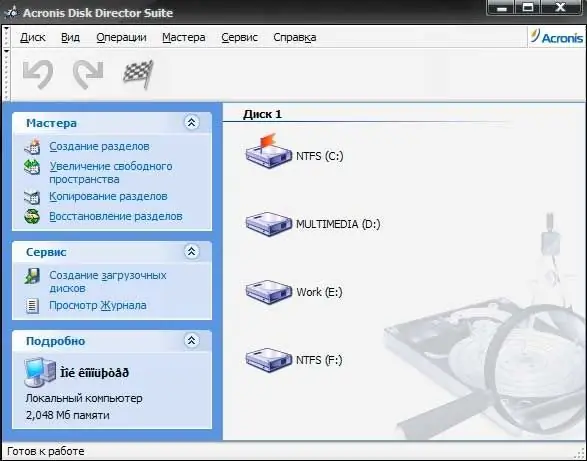
Langkah 2
Data yang disimpan pada cakera kedua mesti mempunyai struktur logik yang jelas. Ringkasnya, anda perlu membahagikan semua data ke dalam kategori (folder). Sebagai contoh, struktur data standard akan kelihatan seperti ini: "Program", "Muat turun", "Kerja", "Kajian", "Peribadi".
Setiap folder boleh dibahagikan kepada beberapa folder lagi. Sebagai contoh, "Peribadi" boleh dikategorikan sebagai "Muzik", "Foto", "Video" dan sebagainya. Folder Foto boleh dibahagikan mengikut tahun (2009, 2010, 2011, dll.). Dan dalam folder "2009", anda boleh membuat folder terpisah untuk setiap acara, misalnya, "Summer Holidays" atau "Corporate di jabatan baru."
Seperti yang anda lihat, hasilnya adalah struktur data yang mendalam, tetapi jelas dan mudah dilayari.
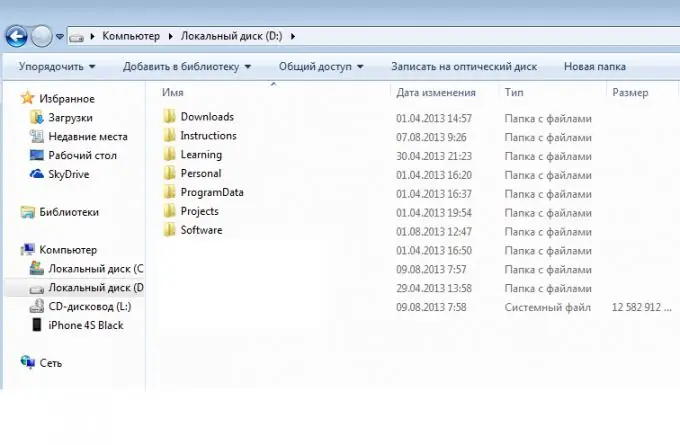
Langkah 3
Sudah tentu, adalah tidak bijaksana untuk memeriksa keseluruhan hierarki folder ke fail yang selalu anda perlukan. Terdapat jalan pintas untuk ini. Tambahkan pintasan ke folder terpenting di desktop anda dan anda akan mendapat akses pantas ke semua fail penting dari desktop anda. Dan fail itu sendiri tidak akan disimpan di desktop, tetapi pada pemacu "D", sebagaimana mestinya.
Sebaiknya jangan menyimpan data apa pun di desktop komputer, kerana desktop juga merupakan folder yang terletak di pemacu "C" ("C: / Users / Account / Desktop" untuk Windows 7 atau "C: / Documents and settings / Pengguna / UchetnayaZapis / Desktop "untuk Windows XP).






